Kā pārsūtīt kontaktus ar Android (Google kontaktpersonas) uz jaunu tālruni Windows Phone 8?

- 952
- 120
- Roderick Satterfield DDS
Apmierināts
- Mēs pārsūtām kontaktus no Android uz Windows Phone 8
- Izveidojiet Microsoft kontu un tur importējiet kontaktus
- Sinhronizējiet kontaktus ar Windows Phone 8
- Atjauninājums: pārsūtiet kontaktus no vecā tālruņa, izmantojot Bluetooth
Šodien es rakstīšu par to, kā pārsūtīt kontaktus no jūsu android viedtālruņa tālruņa, kas darbojas OS Windows Phone 8 (vai 8.1). Vakar es vairākas stundas pavadīju šai procedūrai. Un, kaut arī man bija tikai 77 kontakti manā Android, apstrādāju to ar jaunu tālruni, es īsti negribēju. Un var būt vēl 10 kontakti, pēc tam tos pārrakstīt manuāli, tas ir gandrīz neiespējami.

Iepriekš, Windows Phone, bija vienkārši iespējams norādīt piekļuvi Google kontam, un paši kontakti sinhronizēti ar jauno tālruni. Ne tikai kontakti, bet arī pasts un kalendārs. Bet Google un Microsoft ne vienmēr ir bijuši draugi, bet nesen viņu attiecības ir kļuvušas vēl sliktākas. Google ir aizliegusi Windows Phone sinhronizāciju ar saviem pakalpojumiem. Kā šis.
Pat parasts, oficiāls YouTube klients vai Gmail operētājsistēmai Windows Phone. Neatkarīgi no tā, kā es ēdu, dodoties uz Google kontu no jaunā tālruņa, man visu laiku neizdevās, mēģinot sinhronizēt, parādījās uzraksts “ņemt pasākumus” (vai kaut ko līdzīgu), un es nevarēju iekļūt konts. Un bija jāatliek kontakti ar Android operētājsistēmā Windows Phone.
Īsumā par to, kā mēs pārsūtīsim kontaktus
Mums ir tālrunis operētājsistēmā Android, no kura mums ir jāpārskaita kontakti uz jaunu tālruni, kas darbojas operētājsistēmā Windows Phone 8. Tālrunis ar Android, sinhronizēja mūsu kontaktus ar kontu Google kontaktos. Ja jūs ievadījāt tālruni zem sava Google konta, tad, visticamāk, viņš to izdarīja. Ja nē, tad ievadiet Google kontu un manuāli palaidiet kontaktu sinhronizāciju operētājsistēmā Android.
Mēs eksportējam kontaktus ar Google kontaktpersonām uz CSV failu, izveidojam kontu uz Microsoft, tur lejupielādējiet mūsu kontaktus un sinhronizējiet mūsu viedtālruni operētājsistēmā Windows Phone 8 ar Microsoft kontu (tas jebkurā gadījumā būs jādara). Jaunais tālrunis no konta lejupielādēs visus kontaktus.
Nav domāts kontaktu pārsūtīšanas process uz OS no Mycrosoft. Bet šī ir pirmā lieta, kas jādara, aizstājot tālruni. Tur no SIM kartes varat izveidot kontaktus tikai kontaktus. Būtu vairāk izdarījis no CSV vai Bluetooth importa, un problēmu nebūtu. Bet, kaut arī šādas iespējas nav, mēs to darīsim caur kontiem.
Atjaunināt! Sinhronizācija ar Google kontu darbojas. Kontakti tiek sinhronizēti arī. Es nevarēju aiziet uz savu kontu, jo esmu divkāršojis autentifikāciju. Risinājums: atspējojiet divkāršu autentifikāciju Google konta iestatījumos vai izveidojiet īpašu paroli (konta iestatījumos), lai ievadītu Windows Phone. Kā izrādījās, kontakti un pasts ir lieliski sinhronizēti.
Mēs pārsūtām kontaktus no Android uz Windows Phone 8
Pirmais, ko mēs darīsim, ir eksportēt kontaktus no Google kontaktpersonām, vienlaikus pārliecinieties, ka mūsu Android viedtālrunis tos sinhronizē ar Google kontu.
Izpildiet saiti https: // www.Google.Com/kontakti/.
Ja jūs jau esat pieteicies ar vārdu, zem kura esat nācis no tālruņa un sinhronizētiem kontaktpersonām, jums vajadzētu redzēt savu kontaktu sarakstu no tālruņa. Ja nē, un parādīsies pieteikšanās/paroles vaicājums, pēc tam ievadiet to pašu kontu kā Android. Ja jūs ievadījāt, bet tur nav kontaktu, tad sinhronizējiet tos ar to pašu kontu pa tālruni, no kura mums ir jāpārskaita kontakti.
Ja viss ir kārtībā, tad noklikšķiniet uz pogas "Vairāk .. "Un izvēlieties"Eksports .. ".
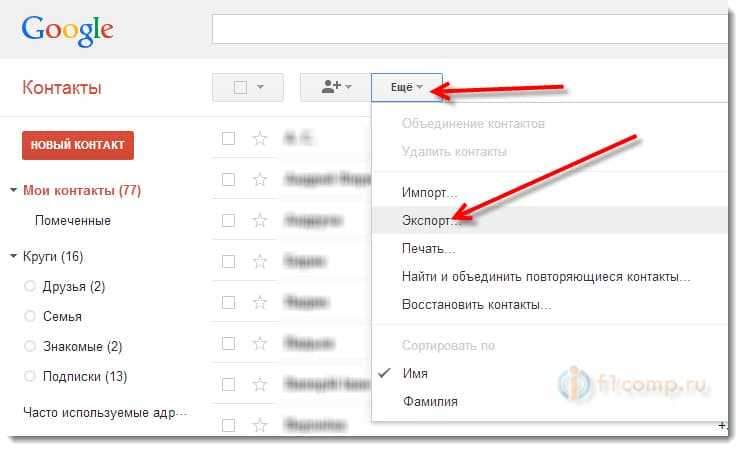
Jaunajā logā iezīmējiet vienumu "Grupa“Un izvēlieties kontaktu grupu. Ja izvēlaties "Visi kontakti“Tiks eksportēti arī e -pasta kontakti. Es nedomāju, ka tas ir nepieciešams.
Faila formāts, atlasiet "CSV formāts Outlook".
Noklikšķiniet uz pogas "Eksportēt".
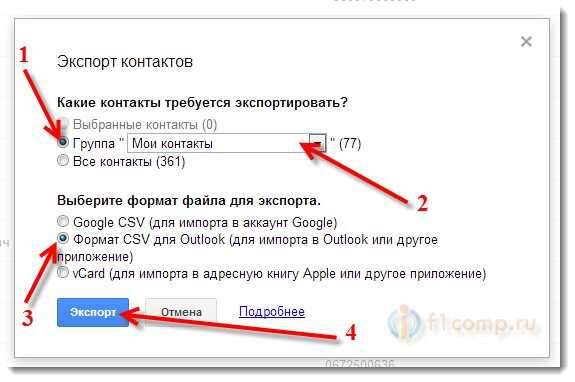
Mēs saglabājam failu. Piemēram, uz darbvirsmas.
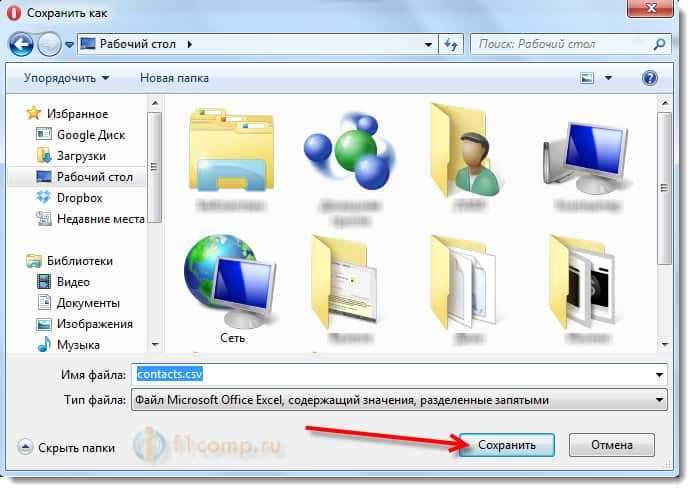
Tātad, mēs izdomājām eksportu, tagad mums ir jāimportē kontakti uz jauno tālruni Windows Phone.
Es iesaku jums to darīt, pirms iestatāt pašu tālruni. Kas būtu pirmās iekļaušanas procesā, iestatīšanas meistarā jūs varējāt ievadīt Microsoft kontu (kurā mēs tagad metīsim kontaktus). Bet, ja jūs jau esat nokārtojis sākotnējos iestatījumus un ievadījis kontu, varat izmest iestatījumus un vēlreiz konfigurēt tālruni. Ja iestatīšanas procesā jūs neesat iekļauts kontā, to var izdarīt iestatījumos. Apjucis? Tagad mēs to izdomāsim 🙂 .
Izveidojiet Microsoft kontu un tur importējiet kontaktus
Izpildiet saiti https: // pieteikšanās.Tiešraide.com un noklikšķiniet uz labās saites "Reģistrēt".
Tiks atvērta reģistrācijas lapa. Mēs aizpildām visus laukus. Laukā "Lietotājvārds»Jūs varat norādīt pastu, kuram jums ir piekļuve. Nākotnē tas būs jūsu pieteikšanās konta. Izgudrojiet un norādiet paroli (neaizmirstiet pierakstīt paroli uz papīra, lai neaizmirstiet).
Pēc visu lauku aizpildīšanas noklikšķiniet uz pogas "Izveidot kontu".
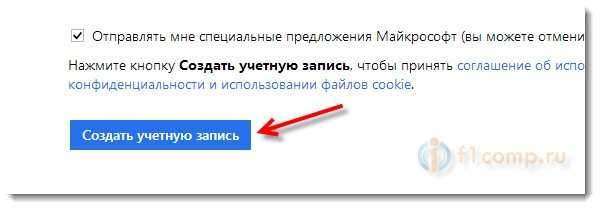
Ja jūs pareizi norādījāt visus datus, uz pastu (kuru jūs norādījāt kā lietotājvārdu) ar reģistrācijas apstiprinājumu tiks parādīts vēstule (kuru jūs norādījāt kā lietotājvārdu) ar reģistrācijas apstiprinājumu. Sekojiet tam saitē.
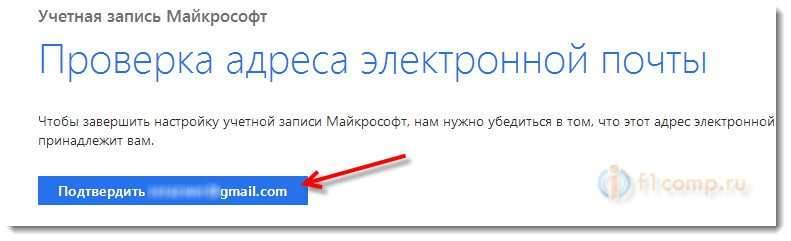
Jūs nekavējoties nokļūsit savā kontā. Noklikšķiniet tur uz bultiņas lapas augšējā kreisajā stūrī.
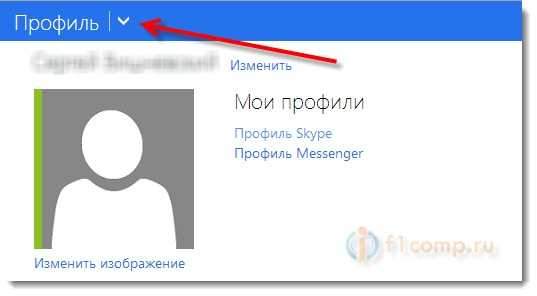
Izvēlieties flīzes "Tauta".
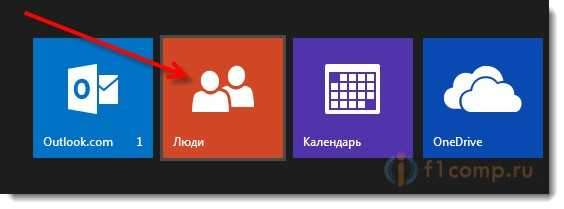
Jaunajā lapā noklikšķiniet uz pogas Sāciet importu.
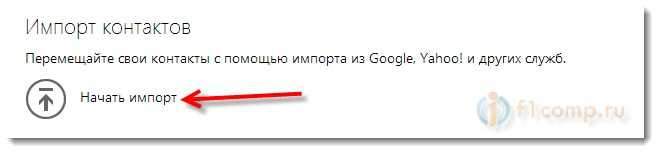
Noklikšķiniet uz pogas "Cits".
Tālāk noklikšķiniet uz "Izvēlēties failu", Atlasiet failu ar kontaktiem, kurus mēs esam saglabājuši" Google kontaktpersonām ".
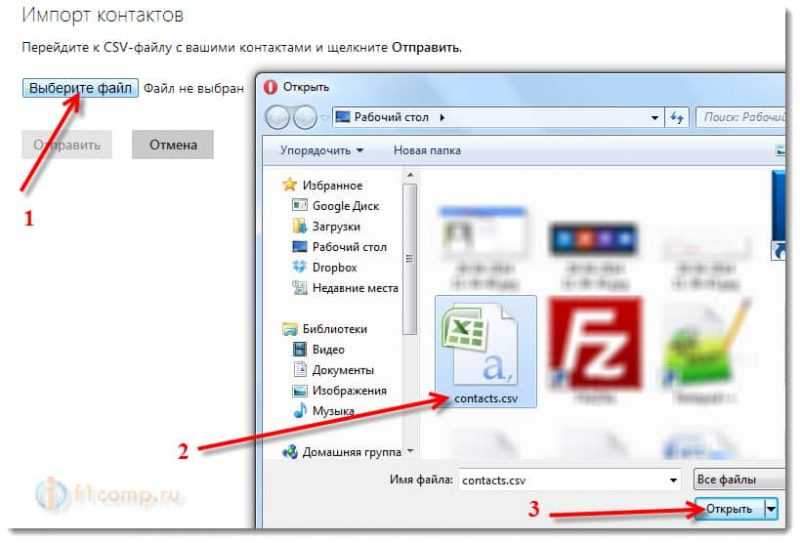
Nospiediet pogu Nosūtīt, Un mēs gaidām, kamēr kontakti tiks importēti.
Sinhronizējiet kontaktus ar Windows Phone 8
Viss, mūsu kontakti jau ir mūsu Microsoft kontā. Mums šis konts jāievada tikai operētājsistēmā Windows Phone, un mūsu tālrunī parādās kontakti. Ir nepieciešams, lai šis ieraksts būtu galvenais.
Kā to izdarīt?
Pirmā tālruņa iestatīšanas laikā
Pirmoreiz ieslēdzot Windows Phone 8, viņš lūdz iestatījumus izveidot vai ievadīt Microsoft kontu. Vienkārši norādiet pieteikšanās un paroli no iepriekš izveidotā ieraksta. Un tālrunis sinhronizē visus kontaktus (jums ir jāizveido savienojums ar internetu).
Diemžēl, ievadot pirmo tālruņa iestatījumu, es nefotografēju fotoattēlu. Bet tur nav nekā sarežģīta.
Ja jūs jau esat ieslēdzis tālruni (jūs uzšāvāt pirmo iestatījumu), un šī iestatījumu procesā jūs norādījāt kādu citu kontu, es iesaku jums atiestatīt tālruņa iestatījumus, un, atkārtoti iespējot un konfigurējot, norādiet uz konts, kuram mēs pārsūtījām kontaktus.
Jūs varat atiestatīt iestatījumus Iestatījumi - Informācija par ierīci un poga Atiestatīt.
Uzmanība! Iestatīšanas atiestatīšana noņems visus jūsu iestatījumus, instalētās programmas utt. D.
Ja pirmā iestatīšanas procesa laikā jūs neesat iekļauts kontā
Ja tālruņa pirmajā iestatījumā jūs nospiedāt kaut ko līdzīgu “ievadīt vēlāk”, tad varat izveidot savienojumu ar kontu, kas mums nepieciešams Windows Phone 8 iestatījumos.
Iet uz Iestatījumi - Pievienojiet pakalpojumu - Microsoft konts. Klikšķis Tālāk, Ievadiet datus konta ievadīšanai un izpildiet instrukcijas.
Šeit ir raksts oficiālajā Microsoft vietnē par to, kā ievadīt kontu Windows Phone http: // www.Windowshiphing.Com/ru-ru/how-to/wp8/start/wight-in-a-microsoft-cccount.
Pēc konta ievadīšanas kontakti tiek automātiski sinhronizēti.
Atjauninājums: pārsūtiet kontaktus no vecā tālruņa, izmantojot Bluetooth
Tas izrādījās interesanti 🙂 . Es domāju, ka es pavadīju daudz laika kontaktu pārsūtīšanu, pēc tam, rakstot šos norādījumus, un vakar tā Nokia Lumia 925 Es atvēru lietojumprogrammu ar nosaukumu “Datu pārsūtīšana”, un kas, jūsuprāt? Jā, lai novilktu kontaktus no vecā tālruņa uz Bluetooth. Un kāpēc es viņu iepriekš neredzēju.
Es saprotu, ka “datu pārsūtīšanas” lietojumprogramma ir zīmola lietojumprogramma no Nokia, un tā ir tikai Nokia tālruņos (gandrīz viss Windows Phone. Un HTC, iespējams, ir savs pielietojums šiem mērķiem.
Nav nozīmes, izmantojot šo programmu, saskaņā ar Bluetooth, jūs varat “izvēlēties” visus kontaktus no vecā tālruņa un pārsūtīt tos uz Windows Phone. Šīs lietojumprogrammas darbs, es nepārbaudīju. Vienkārši parādiet, kur tas atrodas un kā tas izskatās.
Dodieties uz izvēlni (no galvenā ekrāna uzzīmējiet pirkstu pa kreisi), atrodiet un sāciet lietojumprogrammu "Datu pārsūtīšana". Noteikti izlasiet nelielu instrukciju un noklikšķiniet uz "Turpināt". Ieslēdziet Bluetooth un izpildiet instrukcijas.
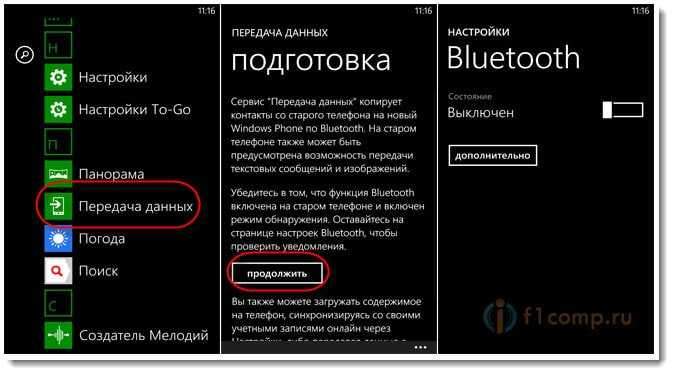
Šī metode var nedarboties ar visiem tālruņiem, es runāju par tiem tālruņiem, no kuriem jūs pārsūtāt kontaktus. Bet tas ir daudz ērtāk un ātrāk nekā spēlēšana ar kontiem un sinhronizāciju. Un piekļuve internetam šajā gadījumā nav nepieciešama.
- « Kā Android planšetdatorā vai viedtālrunī norāda Wi-Fi tīkla statisku IP?
- Vai ir iespējams lejupielādēt interneta failus televizorā ar viedo televizoru? »

